Se te ha estropeado tu fichero pst o ost de outlook??? no te preocupes, puede que aun haya solución. Lo primero que puedes hacer es probar con las herramientas oficiales. Es decir, con las propias herramientas de Microsoft.
Para la reparación del fichero que contiene los mensajes del outlook, microsoft sacó la herramienta scanpst.exe. Con esta herramienta podrás solucionar los problemas más basicos que hayas tenido con tu almacén de emails, como que el fichero esté dañado o corrupto.
Vamos a ver como procederiamos para reparar el fichero. Primero lanzamos la aplicacion de recuperacion automaticamente desde este link http://download.microsoft.com/download/8/b/8/8b889bfe-9118-4f74-9fc4-ebc4c163b02c/microsofteasyfix20101.mini.diagcab
Sino arranca automáticamente, podeis buscar el fichero local desde la ubicación de donde tengais el outlook instalado. Aquí os dejo las posibles alternativas.
| Ubicación típica | Comentarios |
|---|---|
| <unidad de disco>:\Archivos de programa (x86)\Microsoft Office\root\Office16 | Para una instalación para hacer clic y ejecutar de Outlook 2016 en una versión de 64 bits de Windows |
| <unidad de disco>:\Archivos de programa\Microsoft Office\root\Office16 | Para una instalación para hacer clic y ejecutar de Outlook 2016 en una versión de 32 bits de Windows |
| <unidad de disco>:\Archivos de programa (x86)\Microsoft Office\Office16 | Para una instalación MSI de Outlook 2016 en una versión de 64 bits de Windows |
| <unidad de disco>:\Archivos de programa\Microsoft Office\Office16 | Para una instalación MSI de Outlook 2016 en una versión de 32 bits de Windows |
| <unidad de disco>:\Archivos de programa\Microsoft Office 15\root\office15 | Para una instalación para hacer clic y ejecutar de Outlook 2013 en una versión de 32 bits de Windows |
| <unidad de disco>:\Archivos de programa (x86)\Microsoft Office 15\root\office15 | Para una instalación para hacer clic y ejecutar de Outlook 2013 en una versión de 64 bits de Windows |
| <unidad de disco>:\Archivos de programa\Microsoft Office\Office15 | Para una instalación MSI de Outlook 2013 en una versión de 32 bits de Windows |
| <unidad de disco>:\Archivos de programa (x86)\Microsoft Office\Office15 | Para una instalación MSI de Outlook 2013 en una versión de 64 bits de Windows |
| <unidad de disco>:\Archivos de programa\Microsoft Office\Office14 | Para Outlook 2010 una la versión de 32 bits de Windows |
| <unidad de disco>:\Archivos de programa\Microsoft Office(x86)\Office14 | Para Outlook 2010 en la versión de 64 bits de Windows |
| <unidad de disco>:\Archivos de programa\Microsoft Office\Office12 | Para Outlook 2007 en la versión de 32 bits de Windows |
| <unidad de disco>:\Archivos de programa (x86)\Microsoft Office\Office12 | Para Outlook 2007 en la versión de 64 bits de Windows |
| <unidad de disco>:\Archivos de programa\Common Files\System\Mapi\1033\ | Otras ubicaciones típicas |
| <unidad de disco>:\Archivos de programa\Common Files\System\MSMAPI\1033 | Otras ubicaciones típicas |
| <unidad de disco>:\Archivos de programa\Common Files\System\Mapi\1033\NT | Otras ubicaciones típicas (para Windows NT y Windows 2000) |
| <unidad de disco>:\Archivos de programa\Common Files\System\Mapi\1033\95 | Otras localizaciones típicas (para Windows 95 y Windows 98) |
Una vez en el directorio en cuestión, ya podeis ejecutar el scanpst.exe y os saldra una ventana como esta:
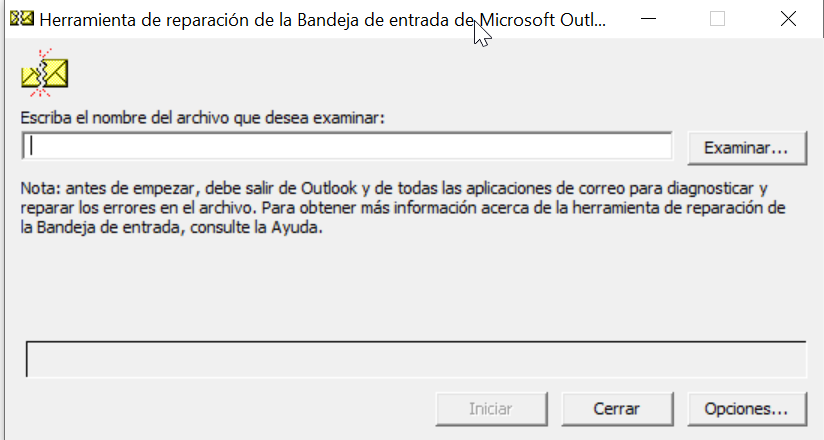
El último paso seria elegir el fichero pst o ost e iniciar la reparación.
Las ubicaciones por defecto de los ficheros pst o ost son las siguientes (aunque puede que hayais puesto el fichero en otra ruta, en ese caso tendriais que buscar el fichero adecuado)
- Windows 10 unidad: \ usuarios\AppData\Local\Microsoft\Outlook
- Windows 10 unidad: \ usuarios\roaming\local\microsoft\outlook
- Versiones anteriores de Windows unidad: \ Documents and Settings \ Local Settings\Application Data\Microsoft\Outlook
Es posible que sea necesario ejecutar varias veces la Herramienta de reparación de la Bandeja de entrada para reparar complemente el archivo de carpeta personal (.pst). Debeis de tener en cuenta, que la Herramienta de reparación de la Bandeja de entrada no puede reparar todos los problemas que se detectan. En ocasiones, los elementos no se pueden recuperar si se eliminaron definitivamente o el daño era irreparable.
Espero que os haya servidor de ayuda.